苹果12pormax怎么截图 ?下面就给大家分享苹果12promax截屏的教程吧。 方法一: 在想要截屏的界面,同时按下电源键和上音量键即可 方法二: 1、打开手机设置,点击通用,辅助功能,往
苹果12pormax怎么截图?下面就给大家分享苹果12promax截屏的教程吧。
方法一:
在想要截屏的界面,同时按下电源键和上音量键即可
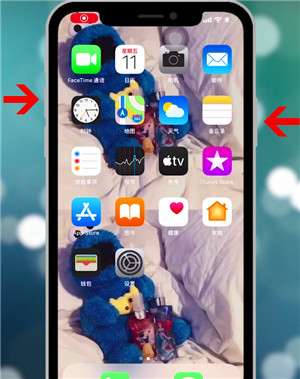
方法二:
1、打开手机设置,点击通用,辅助功能,往下滑动屏幕,找到并点击辅助触控
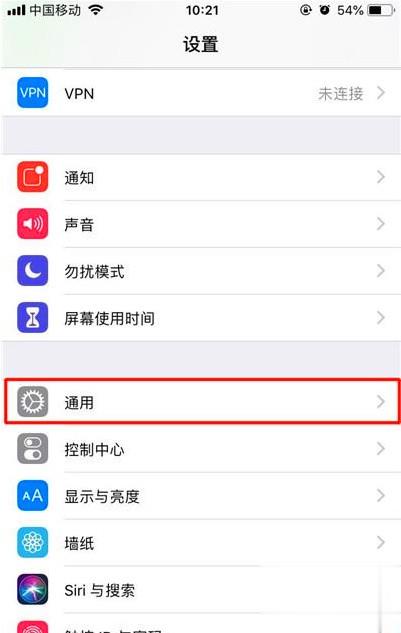
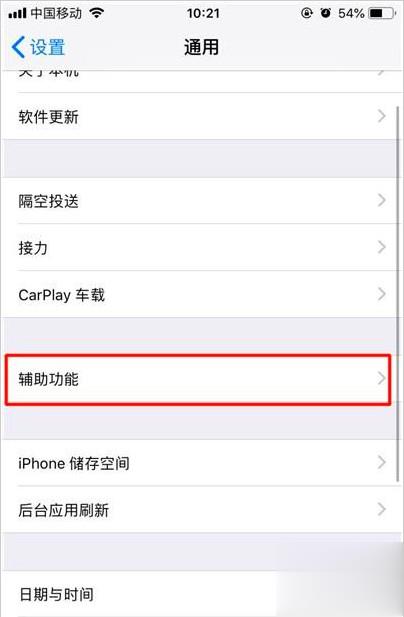
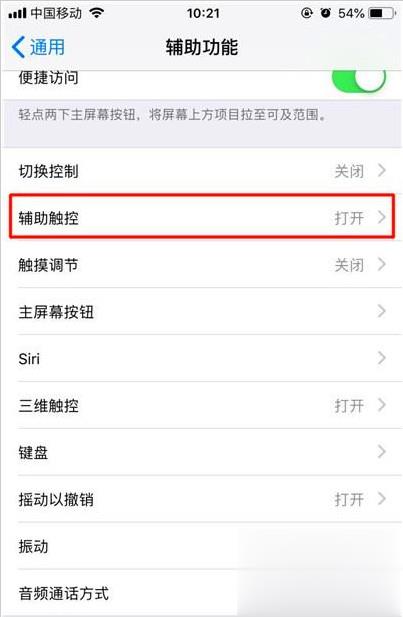
2、点击自定顶层菜单,选择底下的+号,接着再点击上面出现的+号
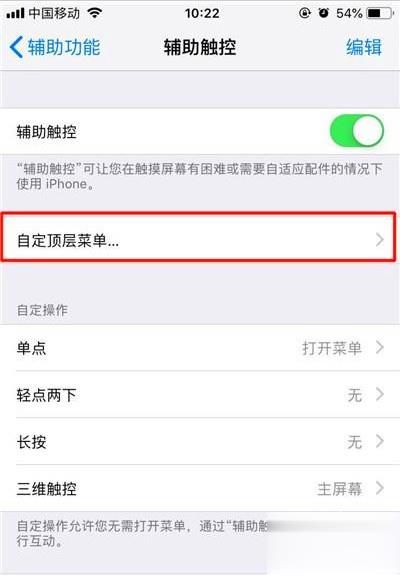
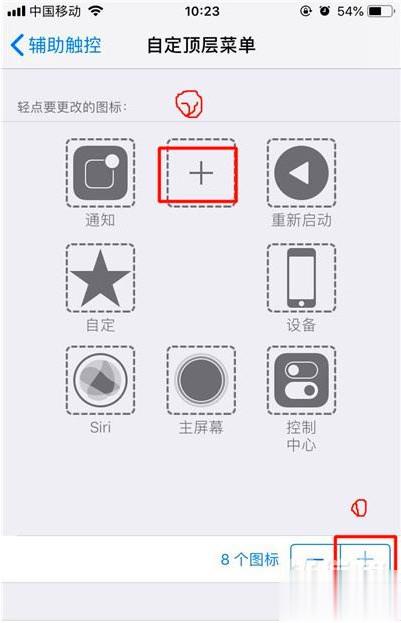
3、找到屏幕快照,点击完成即可成功添加,返回需要截屏的界面,点击小白点,选择屏幕快照即可截图
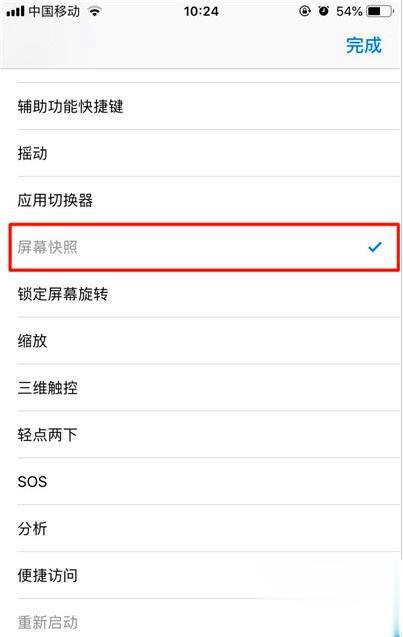

以上就是苹果12pormax手机怎么截图的内容,希望对各位有所帮助。
【本文转自:宜昌网站优化 提供 转载请保留URL】